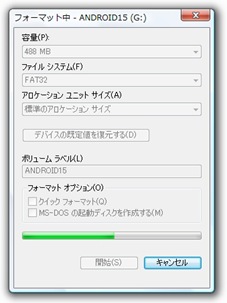先日S11HTにiWnnIMEをインストールしてから、メールから2ちゃんねるの投稿までいろいろ使ってみましたが、かなり安定しています。今後、Android on the HTC Kaiserがバージョンアップされた場合、同様の手順を繰り返すことで、iWnnIMEを使うことができると思いますので、インストールの手順をまとめておきます。
大まかな手順は以下のとおり:
- iWnnIMEに関するファイル一式を取ってくる。
- data.imgとsystem.imgの中に、必要なファイルをコピーする。
- iWnnIME.apkをインストールする。
特に、2.のsystem.imgの書き換えが面倒ですが、一部スクリプト化しておけば難しいことではありません。
では、手順を追っていきます:
- iWnnIMEに関するファイル一式を取ってくる。
Japanese IME (iWnnIME) on Android - T9 / qwertyを参照してください。"Download the iWnnIME Japanese IME application from here" と書かれた箇所をクリックしてiWnnIME.zipをダウンロードします。圧縮を展開するとiWnnIMEというフォルダが出てきます。 - data.imgとsystem.imgの中に、必要なファイルをコピーする。
- data.img(/dataディレクトリ)
Android端末側でコピーします。 - microSDカードのルート(Android側では"/sdcard"にマウントされている)にiWnnIMEフォルダをそのままコピーして、Androidを起動します。
- /data/dataディレクトリにコピーすべきファイルをiWnnIMEに同梱のinstall.txtを参考にコピーします。
下記のような内容のスクリプトを作って、microSDカードのルートに入れておき、実行すれば便利です。
たとえば、copyiwnn.shというスクリプトファイルを作成したとすると、下記のように実行します。
$ su
# cd /sdcard
# ./copyiwnn.sh - system.img
PC側で作成します。
PC側には、Linux環境が必要です。私は、手元にLinuxマシンがなかったのでVMwareを使いました。VMware Playerなら、無償で使えます。Linux環境はUbuntu 8.04 LTSのVMware用仮想マシンをそのまま使えば、インストールの手間は最小限で済みます。PanasonicのCF-Y8で試しましたが、VMwareは思っていたより軽いです。ちょっとしたプログラム開発なら十分使える感じです。 - ホームディレクトリの下に適当な作業ディレクトリを作り、そこに、iWnnIME.zipと、system.imgをコピーします。
コピーする方法は、ご自分のお好きな方法で結構です。共有フォルダを使うか、USBメモリを使うのが便利だと思います。
コピーしたら、iWnnIME.zipは展開しておきます。 - system.imgの中身を見るために、ディレクトリにマウントします。
- マウント用ディレクトリを作成します。ついでに新しいsystemを入れるディレクトリも作成します。
$mkdir system
$mkdir newsystem - スーパーユーザーになります。
$su あるいは、$sudo su(Ubuntuの場合) - system.imgをマウントします。
#mount -o loop system.img ./system - 新しいディレクトリにsystem.imgの中身をコピーします。
このとき、パーミッションやリンク構造を変えないために、tarを使います。 - iWnnIMEから、必要なファイルをコピーします。
単にコピーするだけでなく、個々のファイルのオーナーとグループをrootに設定して、パーミッションを "-rw-r--r--" に統一したほうがよさそうです。ひとつずつ手でタイプするのは面倒だし、ミスも多そうなので、iWnnIMEに同梱のinstall.txtを参考に、install.shを作りました。
install.sh
- 新しいsystem.imgを作成します。
#mkfs.cramfs ./newsystem system.img.new - これをmicroSDにコピーしてsystem.imgと置き換えます。
- iWnnIME.apkをインストールする。
これについては、いろいろな方法があると思いますが、私は、iWnnIME同梱のiWnnIME.apkを無料のホームページ用レンタルサーバーにコピーして、Android側からダウンロードしました。レンタルサーバーはFC2や、Yahoo!ジオシティーズなど、いろいろありますので、お手軽だと思います。ちなみに、このとき、Android側で、Home画面からmenu(Windows)ボタンを押して、Settings -> Applications -> Unknown sourcesをチェックしておきます。こうしておかないと、Android Market以外からのインストールができません。
#cd newsystem
#(cd ../system; tar cf - .)| tar xf -
#cd ..
以上でiWnnIMEインストール完了です。
気軽にシステムをいじくれるのが非正規版Androidの魅力ですね。特にS11HTは少々ややこしいことになっても、SDカードを抜いてWindows mobile機に戻してやればいいので安心です。HT-03Aではこの手の冒険はできませんよね。 ;-P
[関連リンク]
Kaiser Builds [Android on HTC]
Japanese IME (iWnnIME) on Android - T9 / qwerty
VMware Player 、仮想マシン、仮想PC
VMware用仮想マシン | Ubuntu Japanese Team
FC2 total Web Solutions- 無料ホームページ アクセス解析 ブログ.....
Yahoo!ジオシティーズ - 容量50MBのホームページスペース。日記.....